3 melhores maneiras de jogar Spotify no Xbox One (tutorial completo)
Durante o intervalo, a maioria das pessoas pode jogar videogame Xbox para se divertir e relaxar. Para obter uma melhor experiência de jogo, os jogadores geralmente desejam ouvir música de fundo enquanto jogam. Felizmente, os consoles Xbox da Microsoft acumularam uma variedade impressionante de serviços de música, com Spotify, Soundcloud e Pandora, todos entre os serviços de música com aplicativos para o console. Portanto, neste post, apresentaremos as 3 melhores maneiras de jogar Spotify no Xbox One.
Guia de conteúdo Método 1: Conecte o Spotify ao console Xbox OneMétodo 2: reproduzir músicas do Spotify no Xbox One offline usando USBMétodo 3: reproduzir músicas do Spotify no Xbox One usando o Spotify ConnectPerguntas frequentes sobre como jogar Spotify no Xbox OneConclusão
Método 1: Conecte o Spotify ao console Xbox One
Spotify está entre as plataformas mais populares para ouvir músicas e o aplicativo está disponível em uma ampla variedade de dispositivos, incluindo consoles de jogos. Em 2017, o Spotify estava chegando ao Xbox One para usuários gratuitos e Premium do Spotify. Não apenas no Xbox One, mas o Spotify também está disponível no Xbox Series S e Series X. Os jogadores do Xbox terão acesso total ao catálogo do Spotify, incluindo a capacidade de usar o Spotify como fonte de música de fundo, com a vantagem de poder para controlar o Spotify para Xbox a partir dos aplicativos móveis e de PC associados. O Spotify no Xbox também terá playlists especiais com curadoria de “gamer”, incluindo uma playlist exclusiva criada pelo chefe de programação do Xbox, Major Nelson.
Como jogar Spotify no Xbox One? As etapas a seguir ensinarão como instalar o Spotify no Xbox One e reproduzir música perfeitamente. Agora vamos continuar.
Passo 1. Toque no botão central brilhante do controlador do Xbox One. Destaque a Microsoft Store e pressione A para abri-la.
Passo 2. Vá para a seção Aplicativos na barra lateral esquerda. Encontre o Spotify nos principais aplicativos de entretenimento. Se não conseguir encontrá-lo, você pode selecionar a barra de pesquisa na página inicial da Loja e digitar o nome usando o teclado na tela.
Passo 3. Clique em Spotify e clique em “Obter” para iniciar o processo de download do Spotify.
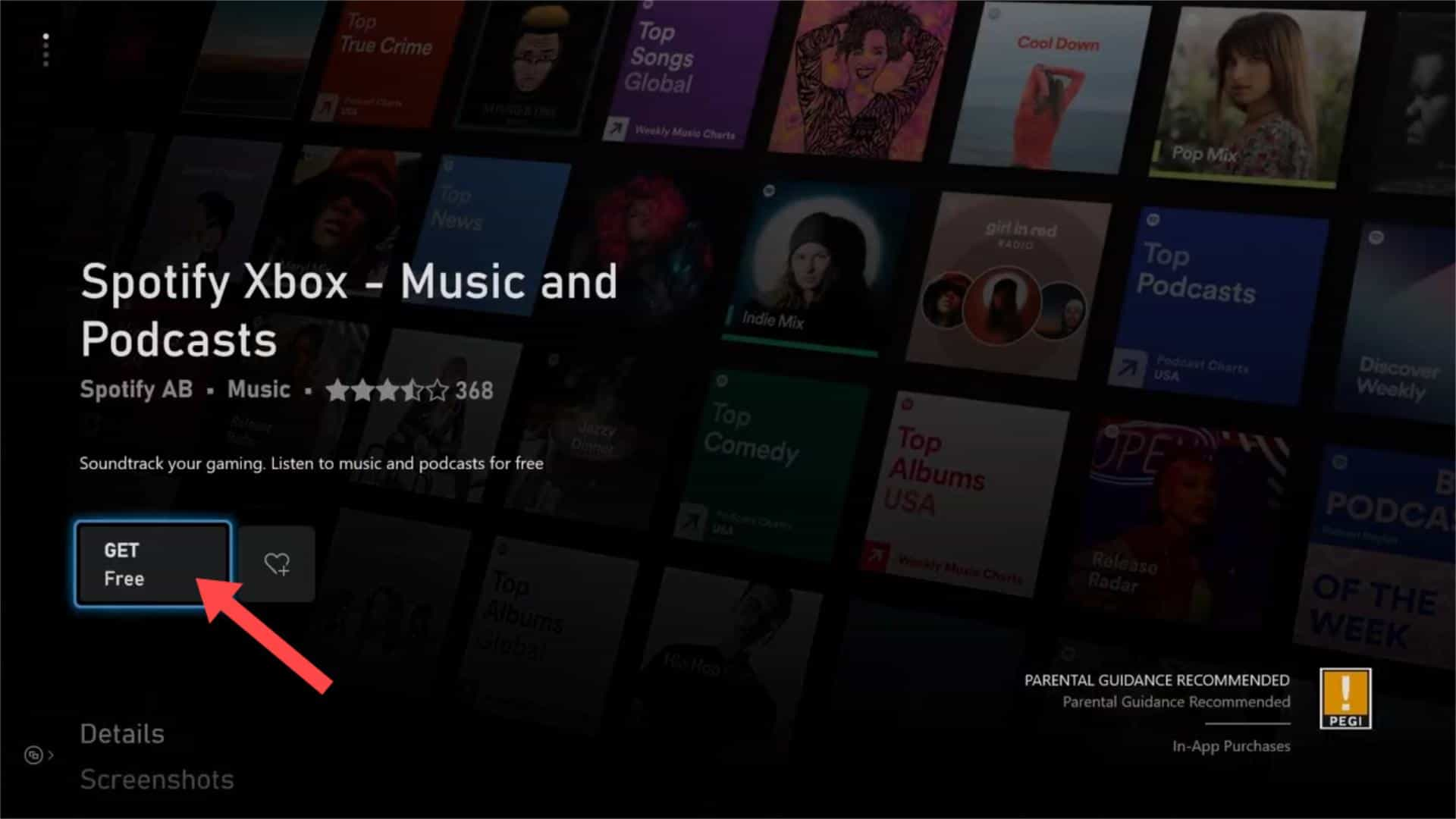
Passo 4. Depois de baixar e instalar o aplicativo Spotify, selecione Meus jogos e aplicativos para encontrá-lo. Abra o aplicativo Spotify e selecione Login. Você terá três opções para fazer login em sua conta Spotify, incluindo escanear um código QR com seu smartphone, usar uma página da web ou fazer login com sua senha. Escolha seu método preferido para prosseguir.
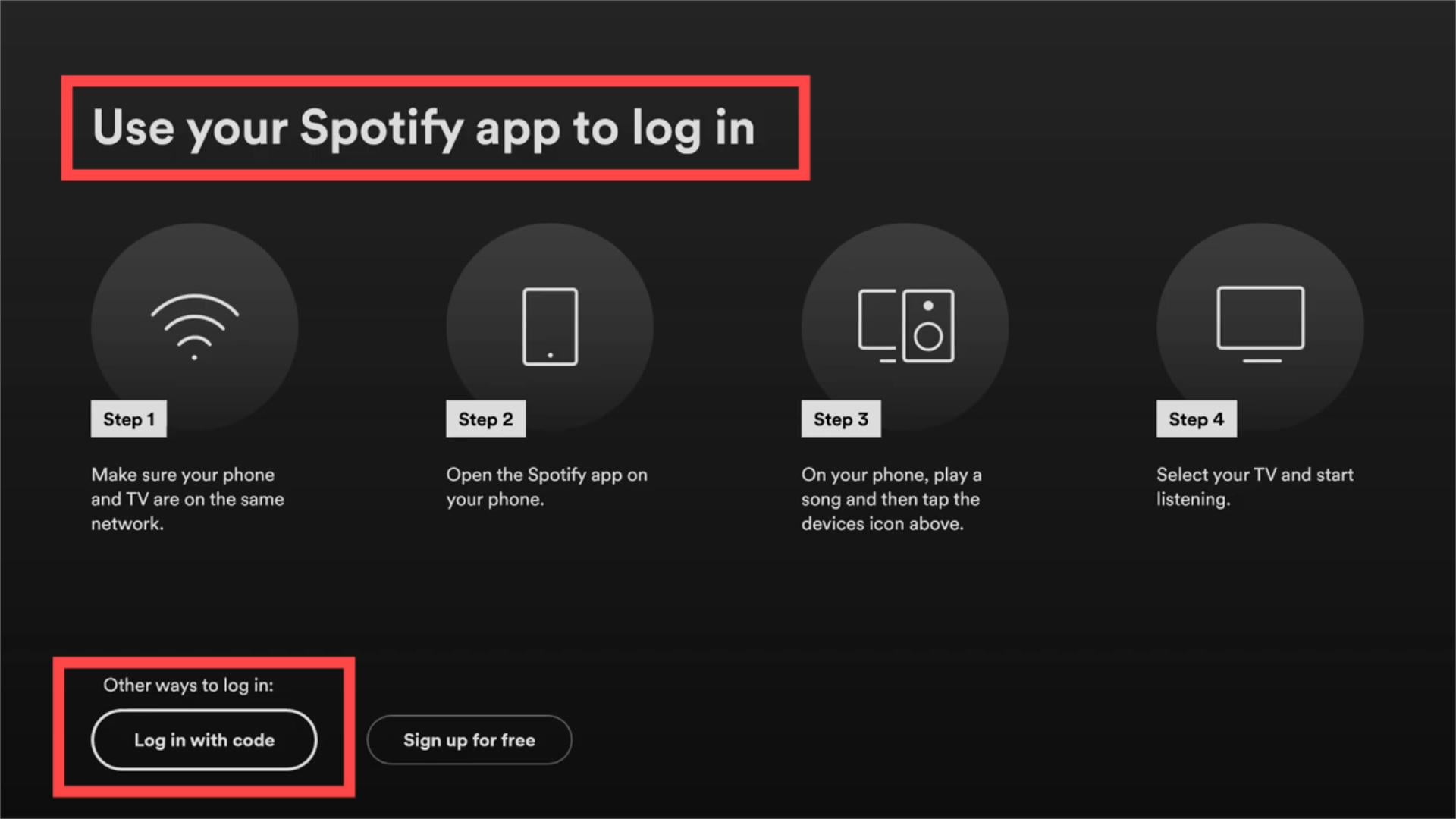
Passo 5. Agora você pode navegar na biblioteca de músicas do Xbox One. Você pode escolher qualquer música ou playlist para tocar.
Passo 6. Encontre o jogo que deseja jogar e pressione A para iniciá-lo. Após uma breve pausa, a música continua tocando enquanto o jogo carrega.
Passo 7. Para controlar a música enquanto joga, pressione o botão Xbox no centro do controlador e selecione o ícone de volume no canto inferior direito. A partir daí, você tem opções para alterar o volume do fone de ouvido e do microfone. Escolha Spotify, você pode ajustar o volume da música puxando o controle deslizante. Você também pode pausar, pular, repetir ou reproduzir aleatoriamente.
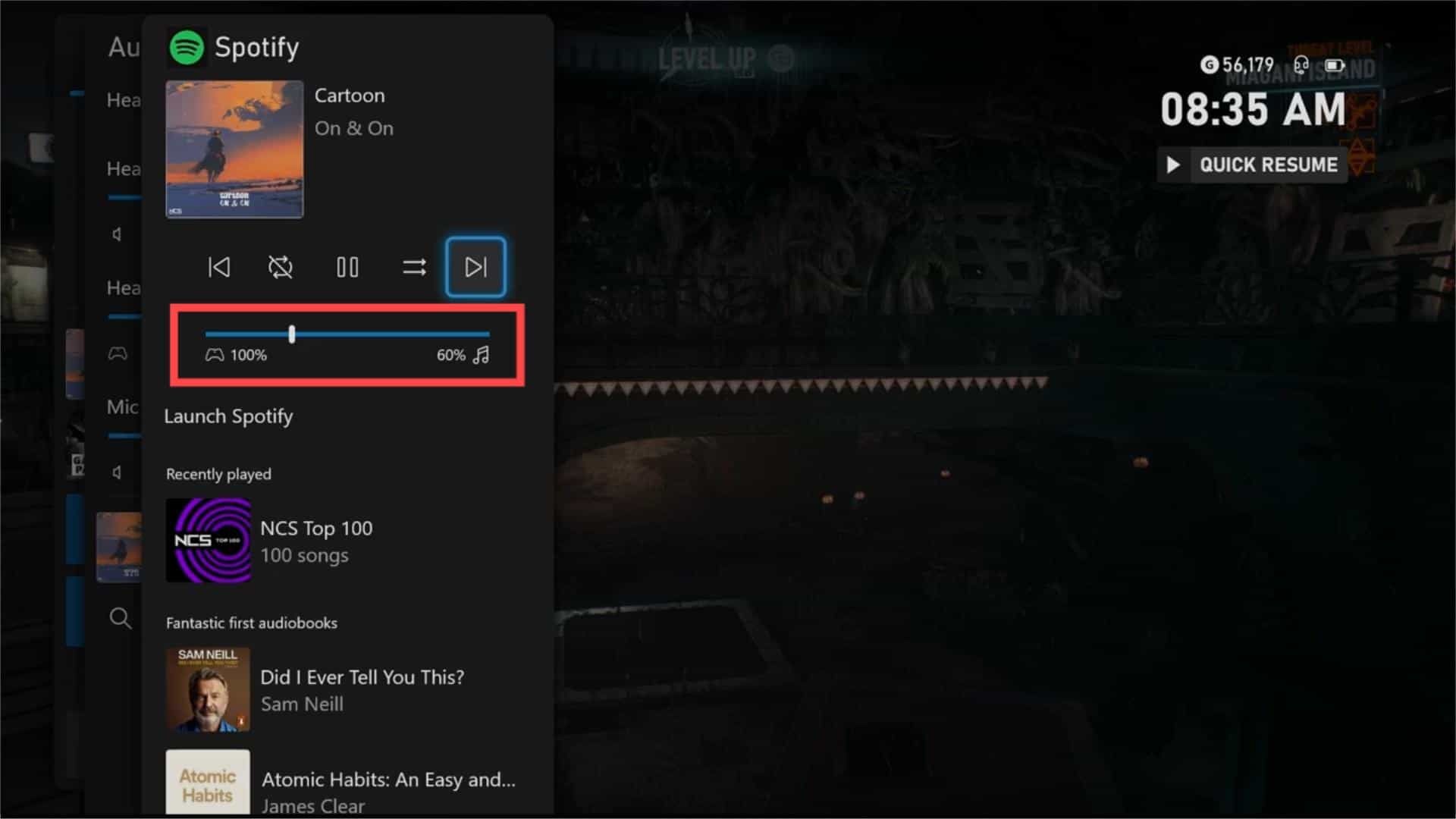
Método 2: reproduzir músicas do Spotify no Xbox One offline usando USB
O Spotify no Xbox One funciona bem para todos os usuários dos níveis Premium e gratuito reproduzirem música em segundo plano no Xbox One. Porém, sabe-se que o nível gratuito do Spotify tem o preço do consumo de publicidade. Você ouvirá intervalos comerciais de 15 ou 30 segundos enquanto joga o Spotify no Xbox One online. Imagine isso, um anúncio chocante vindo do nada e quebrando sua concentração quando você está se concentrando em um jogo de tiro.
Como jogar Spotify no Xbox One sem anúncios irritantes? Tente baixar músicas do Spotify para uma unidade USB e reproduza no aplicativo Xbox Media Player! Sem o aplicativo Spotify, você não precisará ouvir anúncios de áudio ou vídeo entre as músicas. No entanto, os downloads do Spotify são todos protegidos com Digital Rights Management (DRM), que só pode ser acessado no aplicativo Spotify. Ou seja, é difícil baixar músicas do Spotify para uma unidade USB ou outros dispositivos para reprodução offline.
Para transferir a música desejada do Spotify para USB, você pode usar a ferramenta de AMusicSoft Spotify Music Converter. AMúsicaSoft Spotify Music Converter pode remover DRM de músicas, playlists, álbuns e podcasts do Spotify. Depois que o DRM for removido, você poderá convertê-los para formatos de áudio suportados pelo Xbox, como MP3, M4A, WAV, FLAC, WMA, etc. baixar músicas do Spotify para o MP3 player ou qualquer outro dispositivo para streaming offline. Depois disso, você pode tocar músicas do Spotify sem a interrupção de anúncios irritantes.
O AMusicSoft Spotify Music Converter garante uma conversão sem perdas. Você ainda pode curtir música 100% original Taxa de bits do Spotify. O AMusicSoft manterá as tags ID3 e metadados de cada faixa, o que tornará mais fácil para você organizar sua biblioteca de música após a conversão. Além disso, ele também é conhecido por sua velocidade de conversão de 5X, o que não tomará tanto do seu tempo esperando o processo ser concluído.
Agora vamos ver como baixar músicas do Spotify gratuitamente para USB.
Passo 1. O programa AMusicSoft é compatível com os sistemas operacionais Windows e Mac. Clique no botão de download para obter o AMusicSoft Spotify Music Converter no seu computador gratuitamente.
Download grátis Download grátis
Passo 2. Abra o software AMusicSoft, entre no web player integrado e faça login com sua conta do Spotify. Então você pode procurar a música. Simplesmente arrastando-as para o botão "+", o software buscará dados do Spotify.

Passo 3. Após selecionar as músicas que deseja converter, basta escolher o formato de saída desejado. O aplicativo Media Player no Xbox suporta os formatos de áudio MP3, AAC, WMA e WAV, então podemos escolher MP3. Em seguida, escolha o local de salvamento em seu computador onde deseja ver a música convertida.

Passo 4. Clique em “Converter” e espere que suas músicas sejam convertidas para o tipo de arquivo que você escolheu.

Basta esperar que o processo seja concluído com paciência. Agora que você baixou músicas sem DRM para o seu computador, pode carregá-las para uma unidade USB. Como jogar Spotify no Xbox One offline? Basta ver as seguintes etapas abaixo:
Passo 1. Se o aplicativo Media Player não estiver pré-instalado no console Xbox One, você precisará instalar o aplicativo primeiro. Basta abrir seu Xbox One e selecionar Loja > Meus jogos e aplicativos > Aplicativos. Em seguida, procure o aplicativo Media Player e instale-o.
Passo 2. Conecte sua unidade USB ao Xbox. Uma mensagem deverá aparecer notificando que um dispositivo de armazenamento está conectado. Em seguida, vá para Meus jogos e aplicativos e inicie o aplicativo Media Player. Ele detectará automaticamente seu dispositivo USB e exibirá as informações do dispositivo.
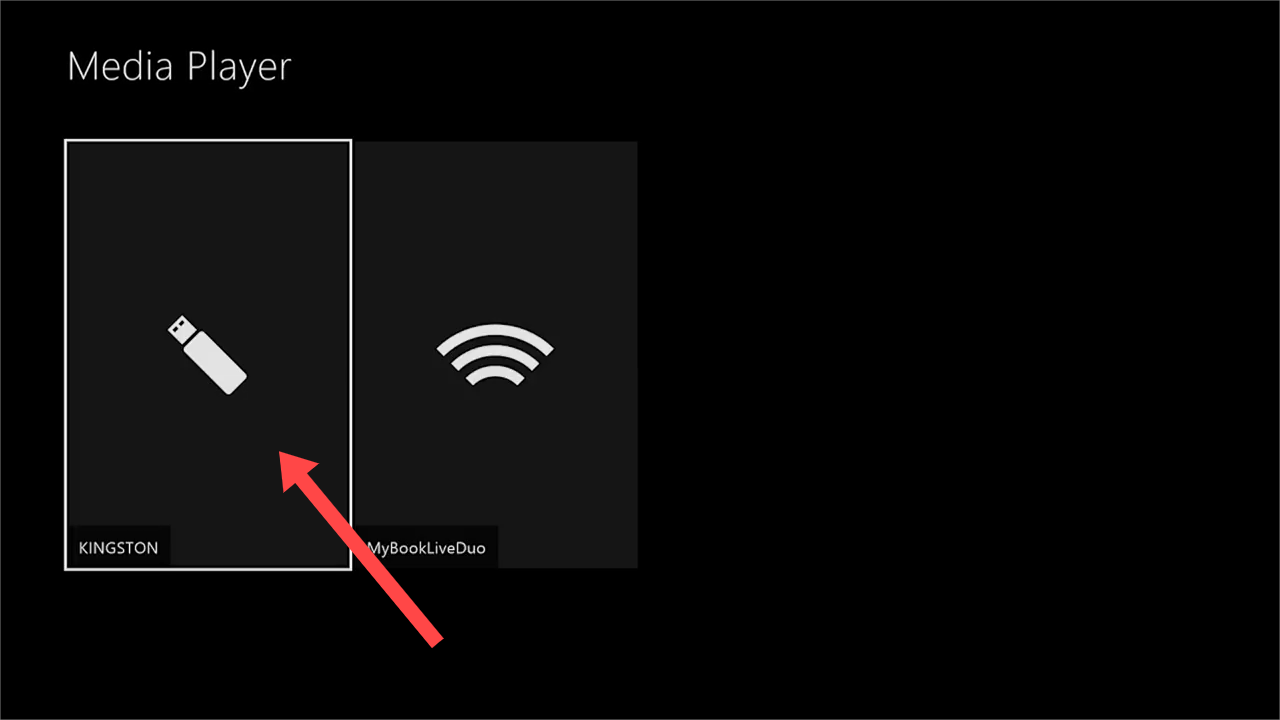
Passo 3. Toque para abrir o USB e você verá os arquivos de música convertidos armazenados nele. Escolha o item desejado e aproveite imediatamente.
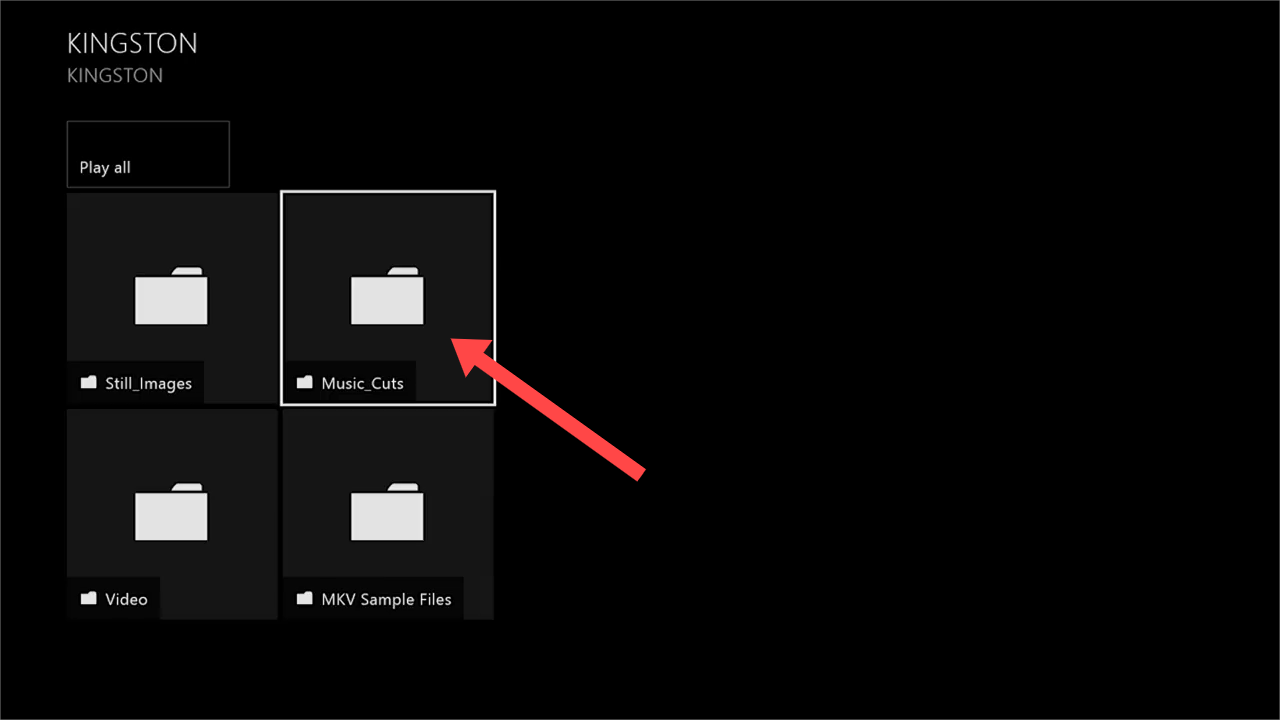
Método 3: reproduzir músicas do Spotify no Xbox One usando o Spotify Connect
Claro, além de ouvir o Spotify diretamente do seu Xbox One ou fazer upload de arquivos de música locais, você pode transmitir músicas do seu dispositivo móvel ou computador para o Xbox One através do Spotify Connect. Nesse caso, você controlará remotamente a audição usando o aplicativo Spotify. Como jogar Spotify no Xbox One com Spotify Connect? As etapas a seguir mostrarão como usar o Spotify Connect para reproduzir música no Xbox One.
Passo 1. Certifique-se de que o dispositivo em que você está usando o Spotify e o Xbox One estejam usando a mesma rede Wi-Fi.
Passo 2. Em seguida, abra o aplicativo Spotify para celular ou desktop e selecione sua música favorita para tocar.
Passo 3. Assim que o aplicativo detectar o Xbox One, um ícone de Dispositivos disponíveis aparecerá na parte inferior esquerda da tela. O mesmo ícone aparecerá no canto inferior direito do aplicativo Spotify para desktop. Clicar aqui exibe uma lista de dispositivos compatíveis em sua rede. Selecione o Xbox One e a música começará a tocar nele.
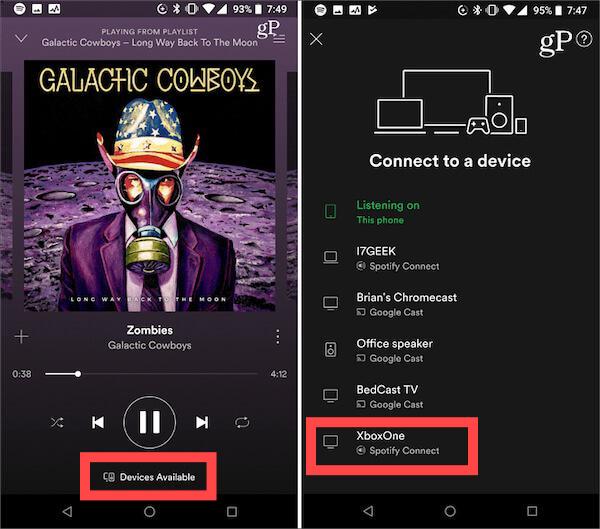
Perguntas frequentes sobre como jogar Spotify no Xbox One
Q1. O Spotify é gratuito no Xbox One?
Sim, o download do aplicativo Spotify é gratuito em seu console Xbox. Você pode jogar Spotify no Xbox One, Série S e Série X gratuitamente, desde que não se importe em ouvir anúncios ocasionais.
🔶Você pode estar interessado: Como obter experiência musical Spotify No Ads gratuitamente?
Q2. O que posso fazer se o Spotify não estiver funcionando no Xbox One?
Há casos em que alguns usuários encontram problemas com o Xbox One que não reproduz as faixas escolhidas do Spotify. Como isso pode ser resolvido? Aqui estão algumas coisas para tentar.
- Verifique se os servidores Spotify estão inativos.
- Verifique se você atingiu o limite máximo de dispositivos. Para consertar as coisas, remova alguns dispositivos da sua conta Spotify.
- Atualize o console Xbox e o aplicativo Spotify.
- Verifique o volume do seu dispositivo. Se o volume estiver zero ou muito baixo, o Spotify pode estar tocando conforme o esperado, mas você simplesmente não consegue ouvi-lo. Portanto, altere o volume do seu Xbox One e tente jogar o Spotify novamente.
Conclusão
E pronto! Agora você deve saber como jogar Spotify no Xbox One. Você pode baixar o aplicativo Spotify para Xbox One para jogar ou usar o Spotify Connect para transmitir músicas para o Xbox One. Mas para uma melhor experiência auditiva, recomendamos que você use AMusicSoft Spotify Music Converter. Ele permite que você jogue Spotify offline no Xbox One, bem como em qualquer dispositivo, sem se preocupar com anúncios.
As pessoas também leram
- 3 métodos para reproduzir Spotify na Apple TV HD/4K/1ª/2ª/3ª geração
- Como reproduzir músicas do Spotify em dispositivos Amazon Echo e Alexa?
- Como reproduzir músicas do Spotify no Kodi [2 maneiras fáceis]
- Como jogar Spotify no alto-falante Sonos [Atualizado]
- Várias maneiras de obter o Spotify na VIZIO TV
- Como jogar Spotify na bicicleta Peloton [3 maneiras úteis]
- Como você pode jogar Spotify no HomePod Mini
- Guia Spotify: como colocar música no Apresentações Google?
Robert Fabry é um blogueiro fervoroso e um entusiasta que gosta de tecnologia, e talvez ele possa contagiá-lo compartilhando algumas dicas. Ele também é apaixonado por música e escreveu para a AMusicSoft sobre esses assuntos.